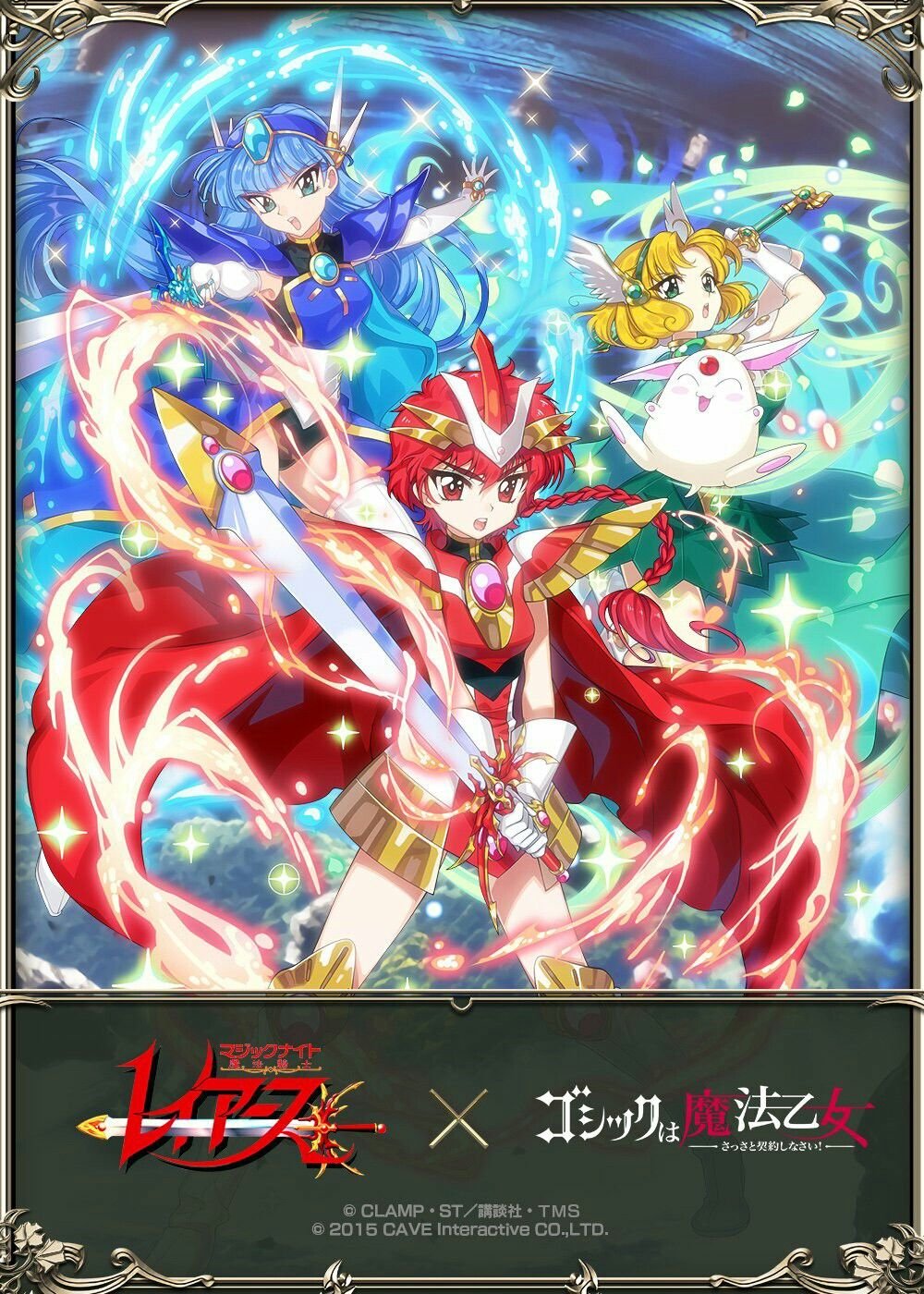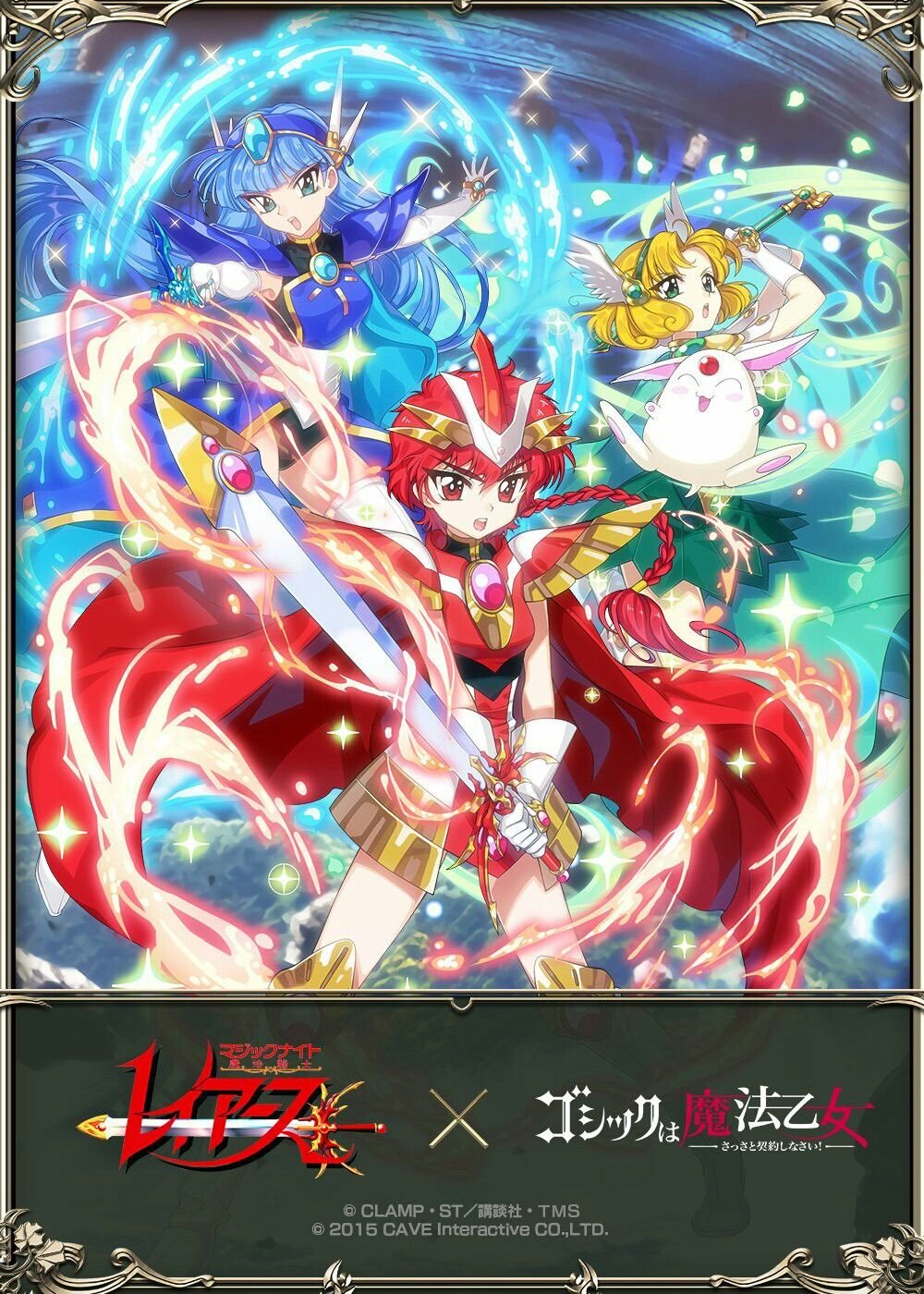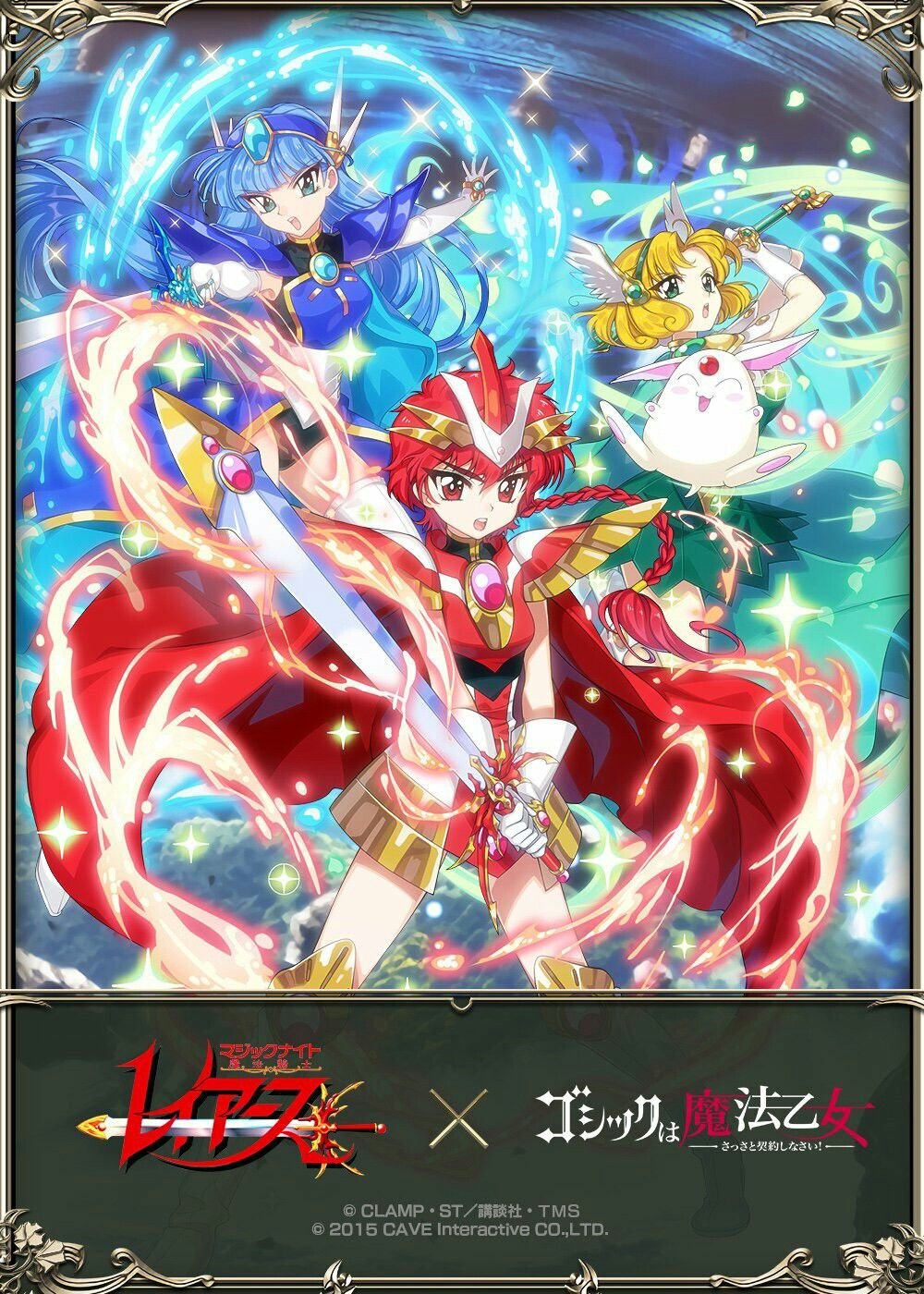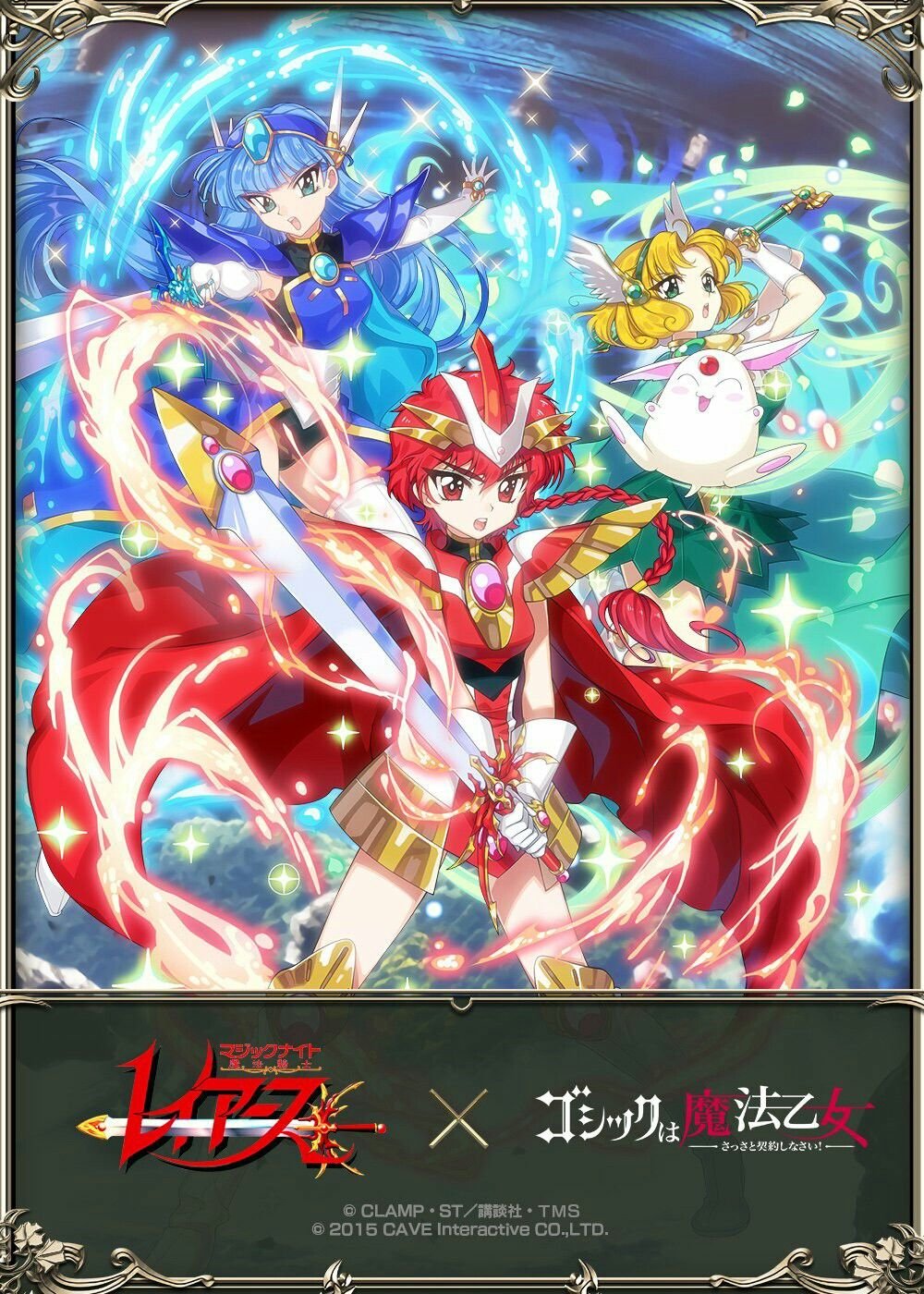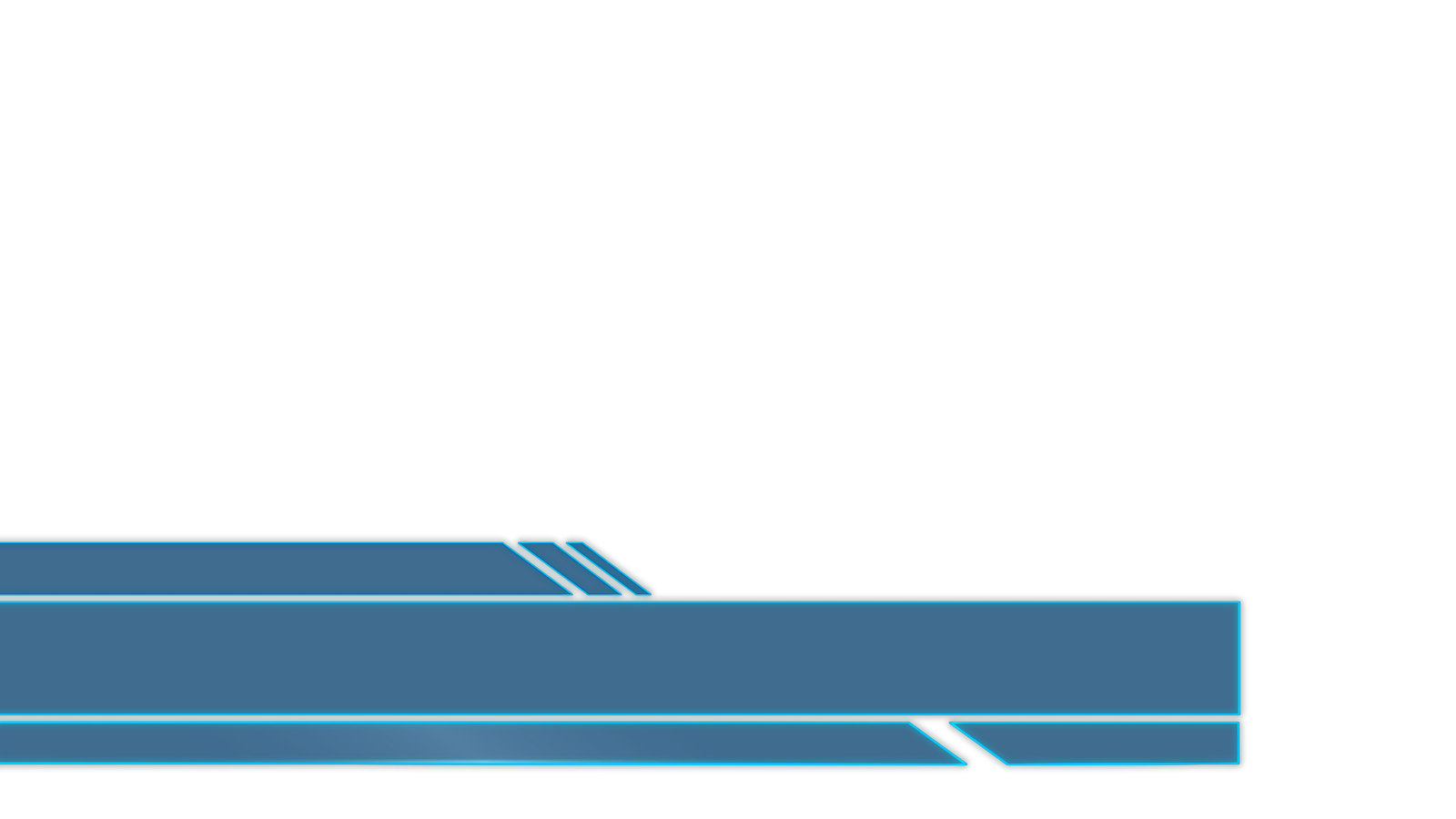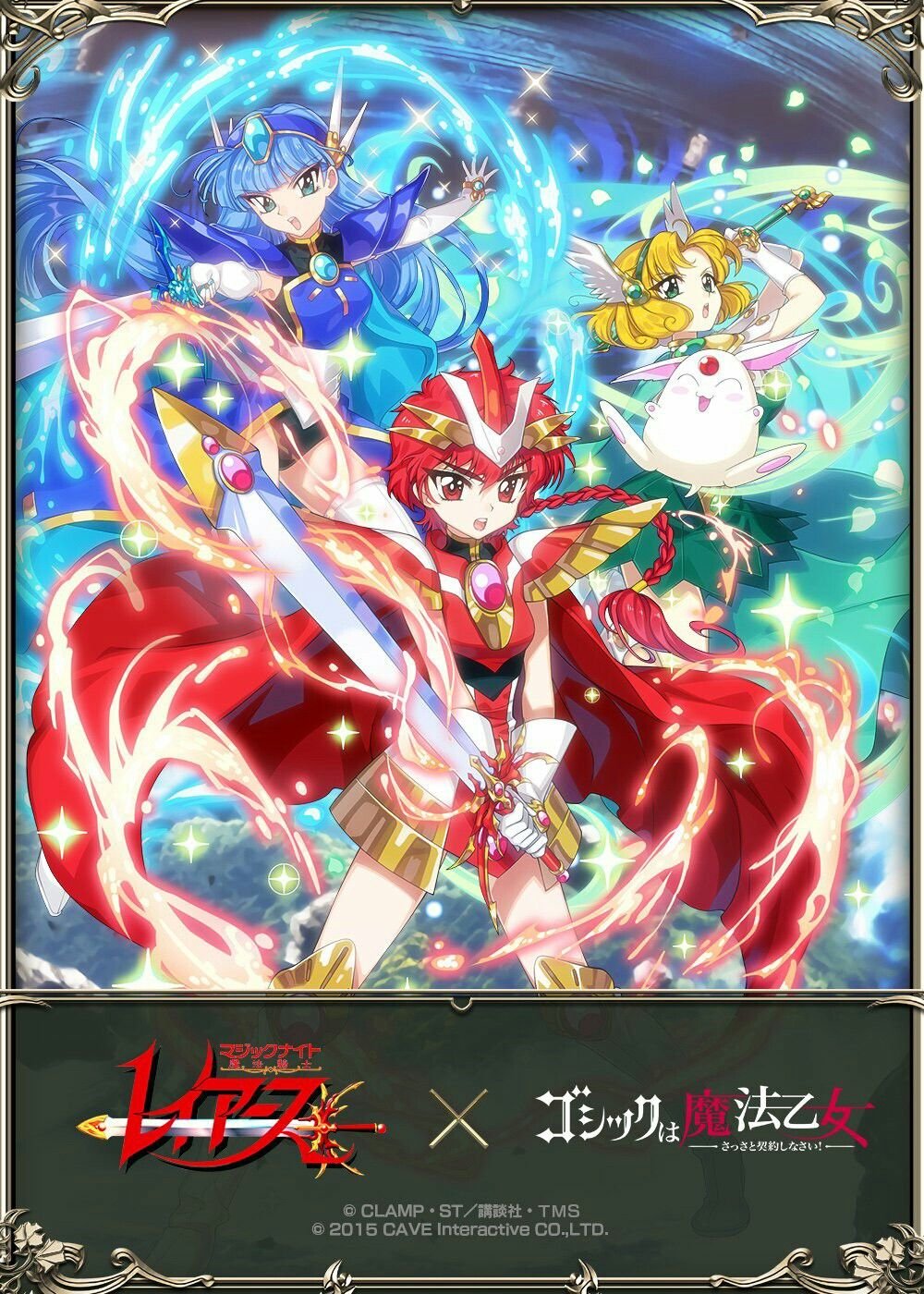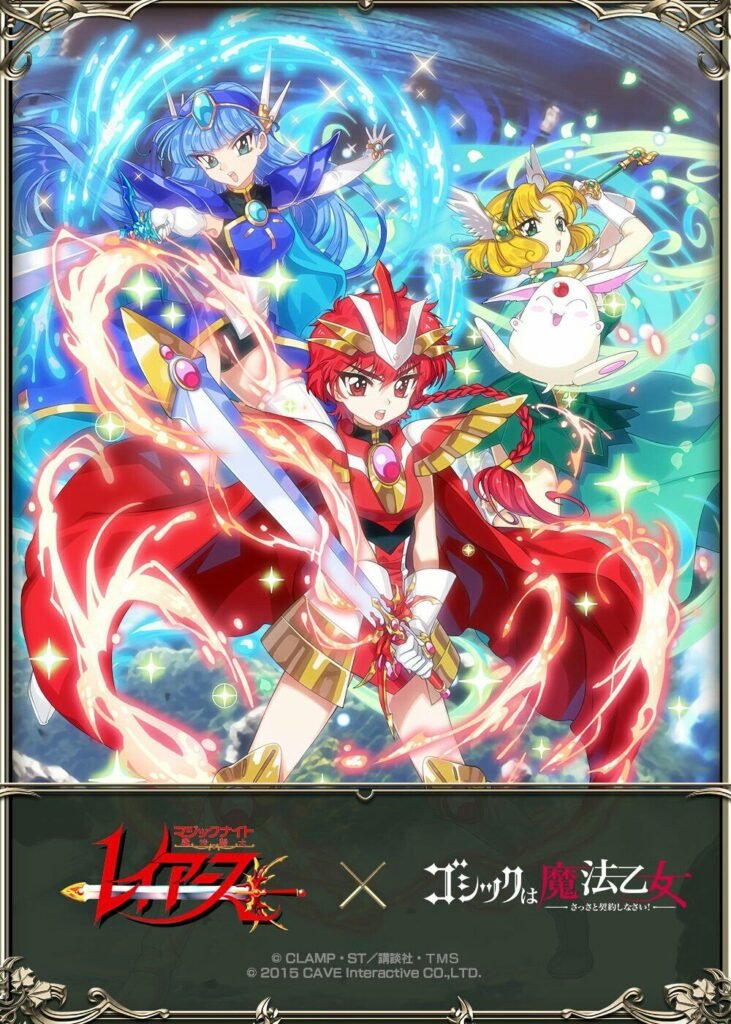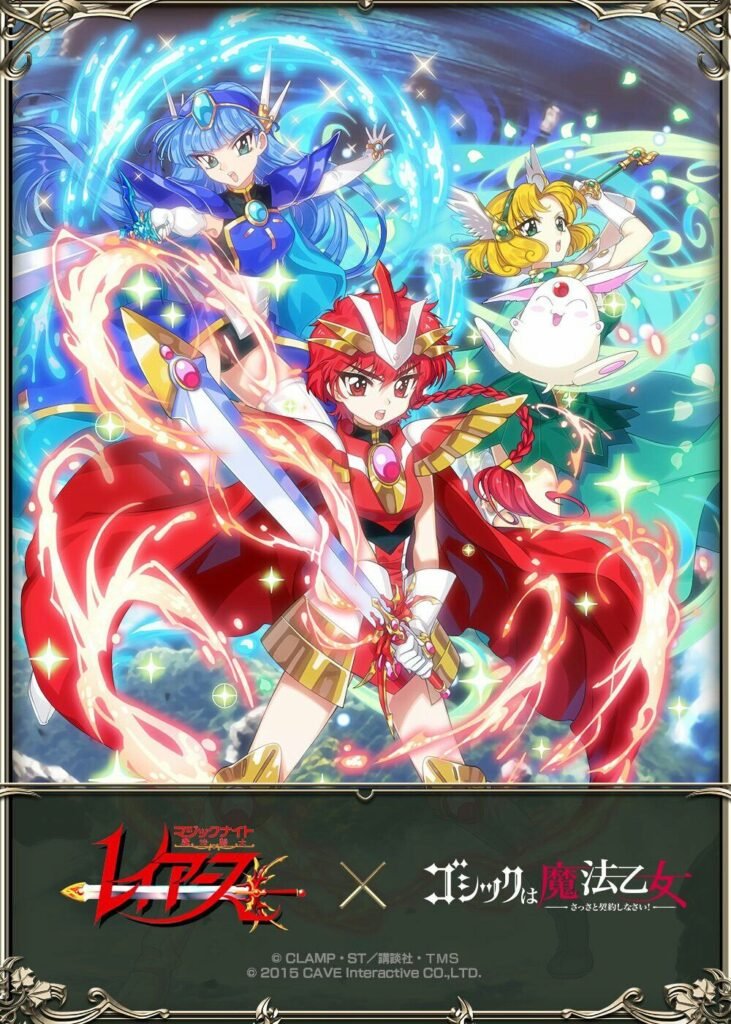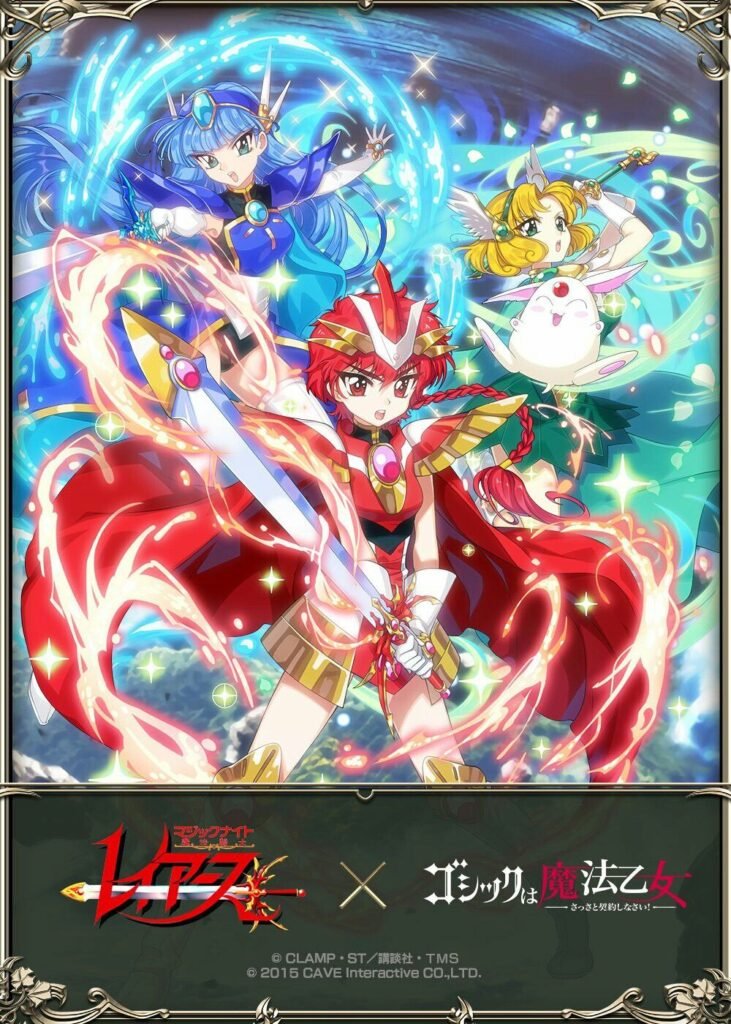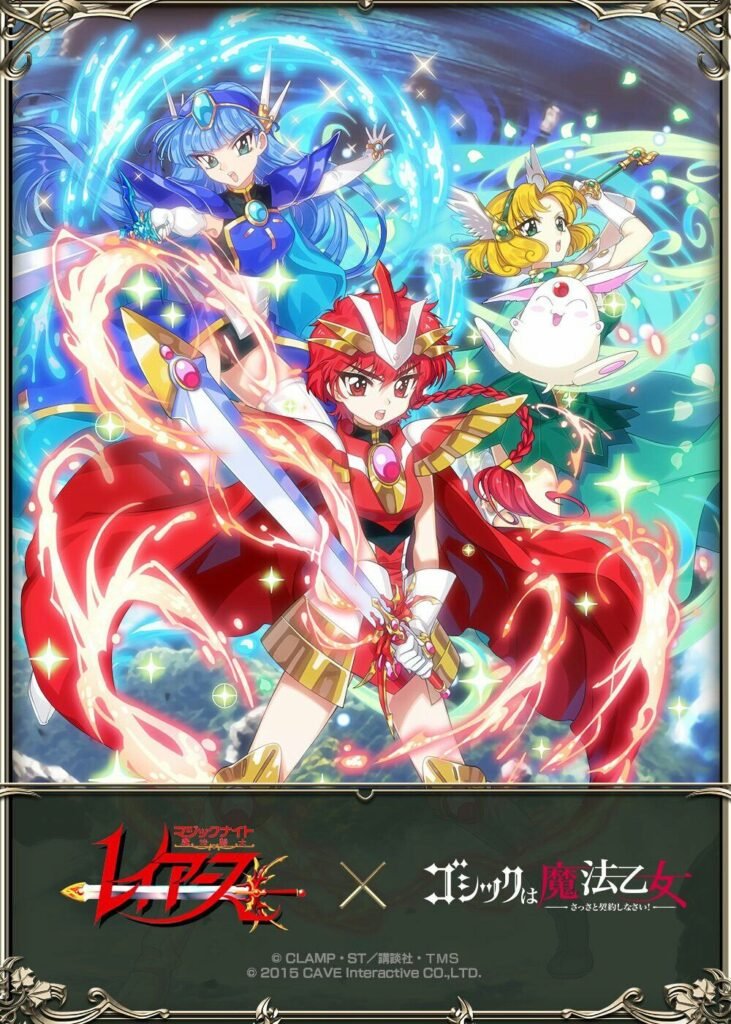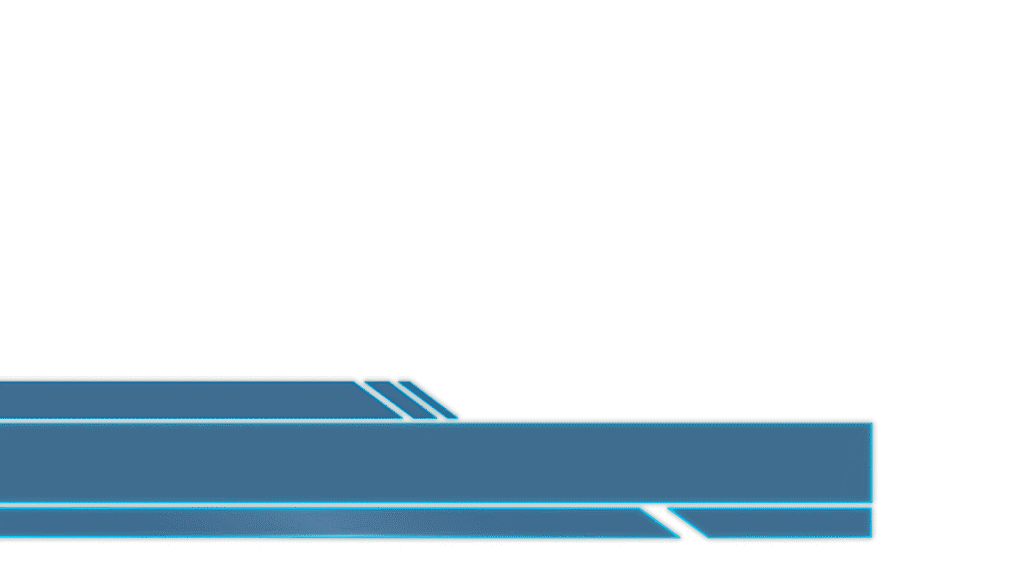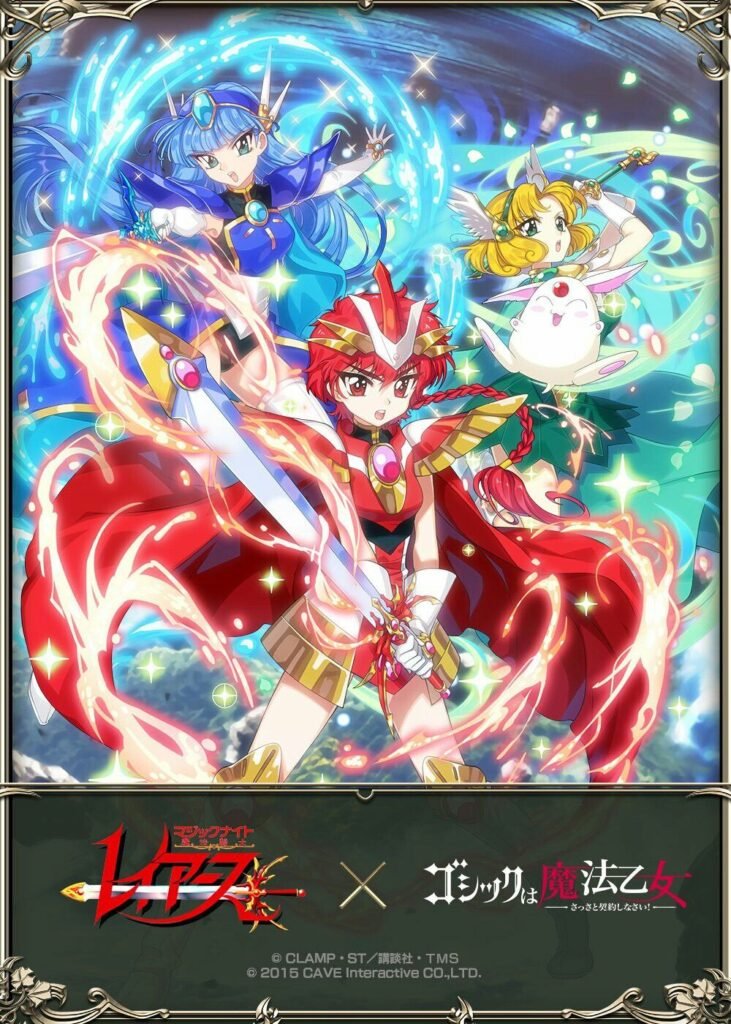Layer Masking: Kuas Digital untuk Presisi dan Kreativitas di Dunia Editing Foto
littlefreelenser.com hadir untuk mengupas tuntas salah satu teknik paling ampuh dan serbaguna dalam dunia pengeditan foto: layer masking. Jika Anda seorang fotografer, desainer grafis, atau sekadar penggemar manipulasi gambar, memahami dan menguasai layer masking adalah kunci untuk membuka pintu kreativitas tanpa batas. Teknik ini memungkinkan Anda untuk mengontrol visibilitas setiap layer dalam komposisi Anda dengan presisi tinggi, menciptakan efek transisi halus, menggabungkan gambar dengan mulus, dan melakukan koreksi selektif yang mengubah foto biasa menjadi karya seni yang luar biasa. Layer masking bukan hanya tentang menghapus atau menyembunyikan bagian dari gambar; ini tentang mengungkapkan visi artistik Anda dengan cara yang terkontrol dan non-destruktif.
Apa Itu Layer Masking?
Sederhananya, layer mask adalah cara untuk menyembunyikan sebagian dari sebuah layer tanpa menghapusnya secara permanen. Bayangkan sebuah topeng yang Anda letakkan di atas sebuah lukisan. Bagian topeng yang tertutup akan menutupi lukisan di bawahnya, sementara bagian yang terbuka akan membiarkan lukisan terlihat. Dalam dunia digital, layer mask berfungsi serupa.
Alih-alih menghapus piksel secara langsung (yang bersifat destruktif dan tidak dapat dikembalikan), layer mask menggunakan grayscale untuk menentukan tingkat transparansi suatu layer. Bagian mask yang berwarna putih akan membuat layer tersebut terlihat sepenuhnya, bagian yang berwarna hitam akan menyembunyikannya sepenuhnya, dan gradasi abu-abu akan menghasilkan transparansi sebagian.
Mengapa Menggunakan Layer Masking?
Ada banyak alasan mengapa layer masking menjadi teknik yang sangat penting dalam pengeditan foto:
- Non-Destruktif: Ini adalah keunggulan utama. Anda tidak mengubah piksel asli pada layer Anda. Jika Anda membuat kesalahan atau ingin mengubah efeknya, Anda dapat dengan mudah mengedit mask tanpa merusak gambar asli.
- Presisi Tinggi: Anda dapat mengontrol area yang terpengaruh dengan sangat detail, menggunakan kuas dengan berbagai ukuran, kekerasan, dan opacity. Ini memungkinkan Anda untuk membuat transisi yang halus dan alami antara layer.
- Fleksibilitas: Layer mask dapat diedit kapan saja. Anda dapat menambahkan, mengurangi, atau mengubah gradasi transparansi sesuai kebutuhan.
- Kreativitas Tanpa Batas: Layer masking membuka pintu untuk berbagai efek kreatif, seperti menggabungkan gambar, menciptakan tekstur, membuat efek vintage, dan banyak lagi.
- Koreksi Selektif: Anda dapat menerapkan penyesuaian warna, kecerahan, kontras, dan filter hanya pada area tertentu dari gambar, tanpa memengaruhi seluruh layer.
Bagaimana Cara Kerja Layer Masking?
Proses pembuatan dan penggunaan layer mask relatif sederhana, meskipun memerlukan pemahaman dasar tentang perangkat lunak pengeditan foto seperti Adobe Photoshop, GIMP, atau Affinity Photo. Berikut adalah langkah-langkah umum:
- Pilih Layer: Pilih layer yang ingin Anda tambahkan mask.
- Tambahkan Layer Mask: Cari ikon "Add Layer Mask" (biasanya berbentuk persegi panjang dengan lingkaran di dalamnya) di panel Layers dan klik. Ini akan menambahkan mask putih ke layer Anda.
- Pilih Alat Brush: Pilih alat brush (kuas) dari toolbar.
- Pilih Warna Hitam atau Putih: Pastikan warna foreground Anda diatur ke hitam atau putih. Hitam akan menyembunyikan bagian dari layer, dan putih akan menampilkannya.
- Mulai Melukis: Lukis pada layer mask dengan kuas. Anda akan melihat bahwa area yang Anda lukis dengan hitam akan menjadi transparan, memperlihatkan layer di bawahnya. Area yang Anda lukis dengan putih akan tetap terlihat.
- Gunakan Grayscale: Gunakan gradasi abu-abu untuk menciptakan transparansi sebagian. Semakin gelap abu-abu, semakin transparan area tersebut.
- Edit Mask: Anda dapat mengedit mask kapan saja dengan memilih layer mask di panel Layers dan melanjutkan melukis atau menggunakan alat lain seperti gradient tool atau selection tool.
Tips dan Trik Layer Masking:
- Gunakan Kuas dengan Kekerasan yang Berbeda: Kuas dengan kekerasan rendah (soft brush) akan menghasilkan transisi yang lebih halus, sementara kuas dengan kekerasan tinggi (hard brush) akan menghasilkan transisi yang lebih tajam.
- Atur Opacity Kuas: Mengatur opacity kuas memungkinkan Anda untuk melukis dengan transparansi sebagian, memberikan kontrol yang lebih halus atas efek mask.
- Gunakan Selection Tool: Selection tool (seperti lasso tool atau magic wand tool) dapat membantu Anda memilih area tertentu dari gambar dengan cepat dan mudah. Setelah Anda membuat seleksi, Anda dapat mengisi seleksi tersebut dengan hitam atau putih untuk membuat mask yang presisi.
- Gunakan Gradient Tool: Gradient tool sangat berguna untuk menciptakan transisi yang halus dan bertahap antara dua area. Anda dapat menggunakannya untuk membuat efek vignette atau untuk menggabungkan dua gambar dengan mulus.
- Invert Mask: Jika Anda ingin membalikkan efek mask, Anda dapat memilih layer mask dan menekan Ctrl+I (atau Cmd+I di Mac) untuk membalikkan warna mask (hitam menjadi putih dan sebaliknya).
- Refine Edge: Fitur "Refine Edge" (di Photoshop) sangat berguna untuk membuat seleksi dan mask yang lebih akurat, terutama pada area yang kompleks seperti rambut atau bulu.
- Link atau Unlink Mask: Anda dapat menautkan (link) atau memutuskan tautan (unlink) antara layer dan layer mask. Jika layer dan mask ditautkan, mereka akan bergerak bersama saat Anda memindahkan atau mengubah ukuran layer. Jika tidak ditautkan, Anda dapat memindahkan atau mengubah ukuran layer dan mask secara independen.
- View Mask: Anda dapat melihat layer mask secara langsung dengan menekan tombol Alt (atau Option di Mac) dan mengklik layer mask di panel Layers. Ini akan menampilkan mask sebagai gambar grayscale di jendela utama.
- Experiment!: Jangan takut untuk bereksperimen dengan berbagai alat, teknik, dan pengaturan untuk menemukan apa yang paling cocok untuk Anda. Layer masking adalah tentang kreativitas dan eksplorasi.
Contoh Penggunaan Layer Masking:
- Mengganti Langit: Layer masking memungkinkan Anda untuk mengganti langit yang membosankan dengan langit yang lebih dramatis dan menarik.
- Membuat Efek Vintage: Anda dapat menggunakan layer mask untuk menambahkan tekstur, goresan, dan efek lain yang memberikan tampilan vintage pada foto Anda.
- Memperbaiki Warna Kulit: Anda dapat menggunakan layer mask untuk menerapkan penyesuaian warna hanya pada area kulit, tanpa memengaruhi bagian lain dari gambar.
- Membuat Efek Fokus Selektif: Anda dapat menggunakan layer mask untuk mengaburkan latar belakang dan menonjolkan subjek utama dalam foto Anda.
- Menggabungkan Beberapa Eksposur: Anda dapat menggunakan layer mask untuk menggabungkan beberapa eksposur foto yang sama untuk mendapatkan rentang dinamis yang lebih luas. Ini sangat berguna untuk fotografi lanskap atau fotografi HDR.
- Membuat Komposisi yang Kompleks: Layer masking adalah kunci untuk membuat komposisi yang kompleks dengan menggabungkan beberapa gambar, teks, dan elemen desain lainnya.
Kesimpulan
Layer masking adalah teknik yang sangat penting dan serbaguna dalam dunia pengeditan foto. Dengan menguasai teknik ini, Anda dapat membuka pintu kreativitas tanpa batas dan menghasilkan foto yang lebih menarik, dramatis, dan profesional. Ingatlah untuk selalu bekerja secara non-destruktif, bereksperimen dengan berbagai alat dan teknik, dan jangan takut untuk mencoba hal-hal baru. Dengan sedikit latihan, Anda akan segera menjadi ahli dalam layer masking dan dapat menciptakan karya seni digital yang luar biasa. littlefreelenser.com berharap artikel ini memberikan pemahaman yang mendalam tentang layer masking dan menginspirasi Anda untuk menjelajahi potensi kreatifnya. Selamat mencoba!